七彩虹主板更新BIOS支持Intel Default Settings
盛夏已经来临,随着环境温度的升高,对电脑的散热也有新的挑战。七彩虹在Intel 700系芯片组主板的最新BIOS里,增加了一个Intel Default Settings的开关选项,通过这个简单的选项即可应用Intel默认的CPU设置,不仅能有效降低处理器发热,减少散热器压力,还能增加使用的稳定性。接下里就和我一起了解一下七彩虹主板怎么开启该功能吧!
第一步:更新最新BIOS
目前七彩虹Z790与B760部分型号的新版BIOS已经更新了该功能,我们这里使用CVN Z790D5 ARK FROZEN V20主板作为展示,用户可以前往七彩虹的官网,点击右上方的搜索按键,输入主板的型号点击“搜索”,在新页面点击进入主板的“更多详情”,然后点击“技术支持”下的“BIOS”,再点击下载最新版本的BIOS。
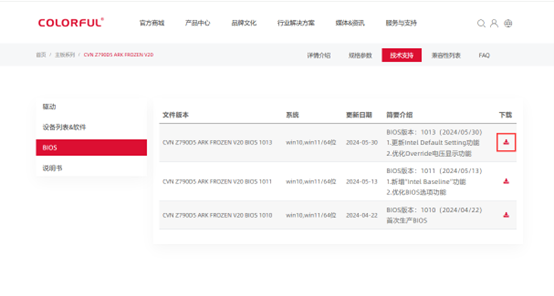
将下载好的文件中的“CVN_Z790D5_ARK_FROZEN_1013.bin”解压缩至U盘根目录中(需要FAT32格式),并重命名为“CF_BIOS.bin”,然后关机断开供电,并长按开机键15秒进行放电;接着将U盘插入IO面板带有BIOS UPDATE的USB接口中,重新接入电源并按下BIOS UPDATE按键,直到蓝/红/黄灯开始闪烁即可松手,自动更新完成后电脑会自动重启,详细步骤也可以参考七彩虹公众号“一张主板连用三代,嘎嘎省钱!”的图文教程。
或者按照压缩包里的“七彩虹主板BIOS更新指南-BIOS update guide.pdf”的提示,将固件放入U盘根目录,然后重启进入BIOS主页,在TOOL菜单下的选择“BIOS更新”,再按照指南的步骤,选择需要更新的固件,点击“FULL”完全更新也可以完成BIOS更新。
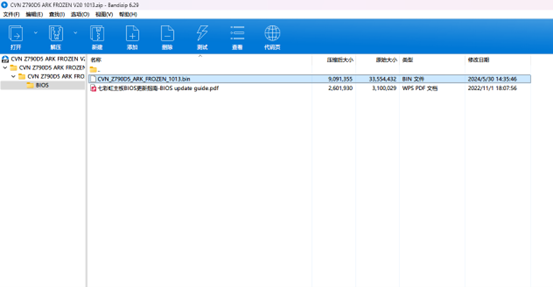
第二步:进入BIOS开启Intel Default Settings
更新完成后进入BIOS,我们可以在BIOS主页的左上方看见BIOS版本,确认已经成功更新为最新的1013版本之后,然后我们进入OC菜单。
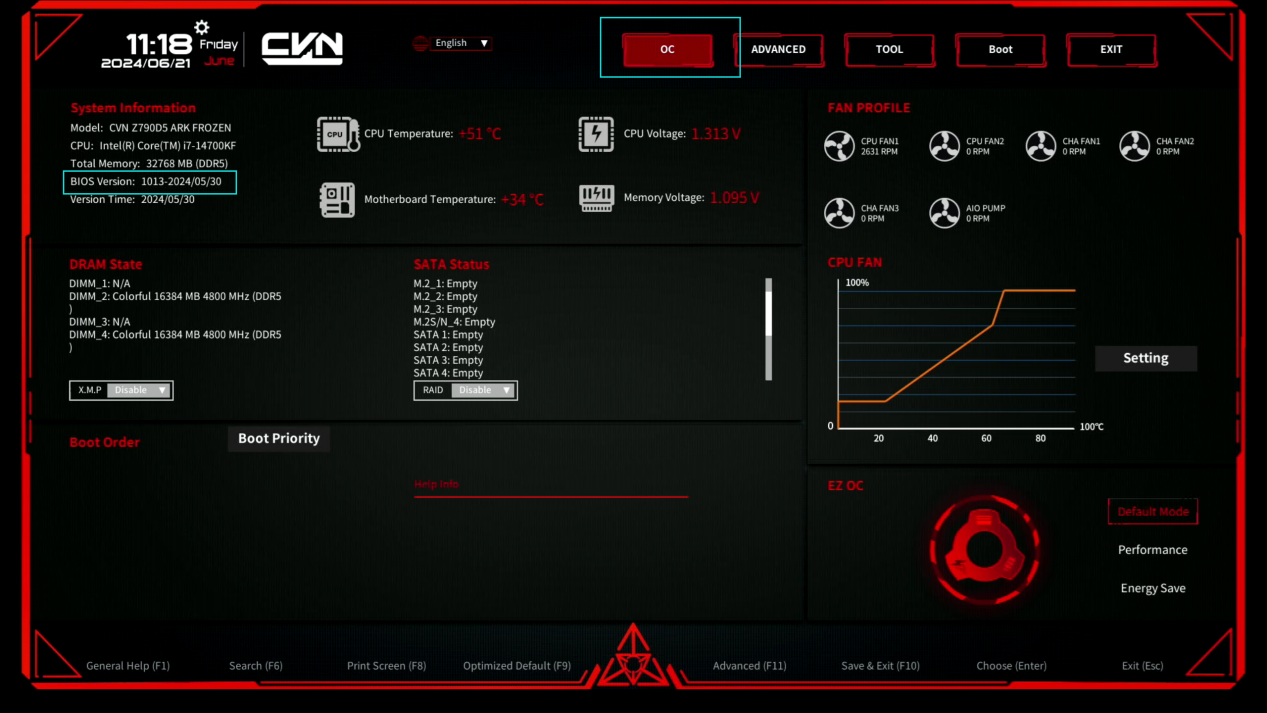
进入OC菜单下的Frequency Setting页面,在这个子页单中找到Intel Default Settings,并将默认的Disable改为Enable。
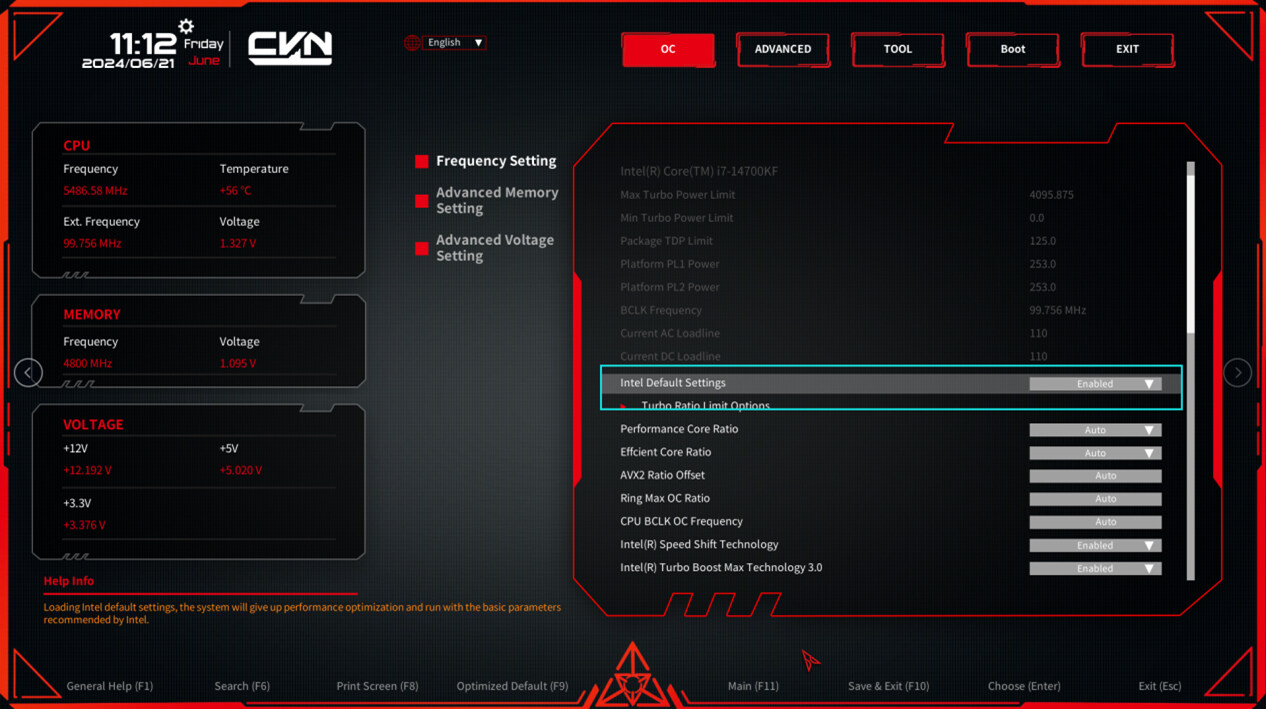
然后在弹出的提示框中会提示开启该功能后会运行在Intel的默认设置中,接着我们点击“Yes”,再按F10保存退出即可开启Intel Default Settings功能。
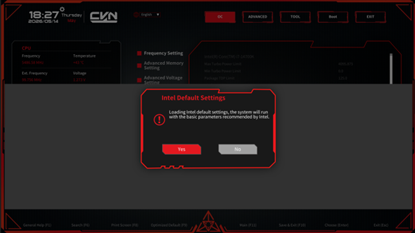
开启Intel Default Settings之后BIOS会根据不同型号的CPU加载对应的设置,对于有长时间渲染或者游戏玩家来说,优化后更低发热还能降低散热器转速,噪音自然也会有所改善,同时还增强长时间高负载情况下的稳定性,用户可以根据自己的实际使用情况选择开启或关闭Intel Default Settings,更多主板实用小技巧敬请关注【七彩虹】公众号。

 主板
主板
 显卡
显卡
 SSD
SSD
 内存
内存
 笔记本
笔记本
 音频
音频
 Mini PC
Mini PC
 家族产品
家族产品






































